
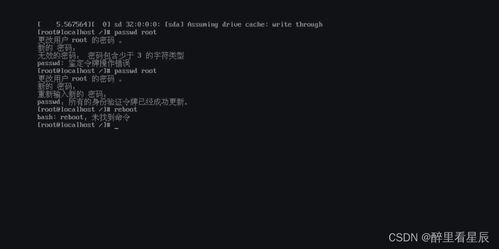
如果您忘记了银河麒麟系统的密码,可以通过以下步骤进行密码重置: 方法一:使用单用户模式重置密码1. 重启系统:在系统启动过程中,按下Shift键进入GRUB引导菜单。2. 选择恢复模式:在GRUB界面中,使用键盘的上下键将光标移至“Advanced options for Kylin V10”并按回车。进入后选择“recovery mode”并按回车。3. 进入单
如果您忘记了银河麒麟系统的密码,可以通过以下步骤进行密码重置: 方法一:使用单用户模式重置密码 1. 重启系统:在系统启动过程中,按下Shift键进入GRUB引导菜单。 2. 选择恢复模式:在GRUB界面中,使用键盘的上下键将光标移至“Advanced options for Kylin V10”并按回车。进入后选择“recovery mode”并按回车。 3. 进入单用户模式:在恢复模式下,选择进入单用户模式(root用户模式)。如果系统要求输入GRUB密码,默认密码为:root/Kylin123123。 4. 修改密码:进入单用户模式后,会看到一个命令行界面。此时,输入`passwd 用户名`命令并按回车键。系统会提示您输入并确认新的密码。直接输入两遍您想要设置的新密码即可,无需输入原密码。 5. 重启系统:输入`reboot f`命令并按回车键,系统会重启。使用新设置的密码登录即可。 方法二:使用启动盘重置密码 1. 制作启动盘:制作一个与当前系统相同版本的启动盘(可以是DVD或U盘)。 2. 启动进入livecd桌面:将启动盘放入电脑光驱,启动时选择DVD启动(进入启动项的方式每个电脑不同,根据开机提示进入)。在安装选项中选择“Try KylinDesktop V10 without installing”,等待进入livecd桌面。 3. 查看系统根分区:进入livecd桌面后打开一个终端,输入`lsblk`命令,查看系统根分区所在位置。 4. 挂载系统根分区:使用`mount /dev/sdX1 /mnt`命令挂载系统根分区到`/mnt`下(其中`sdX1`需要替换为实际分区名)。 5. 修改密码:在终端中输入`chroot /mnt`命令,然后输入`passwd 用户名`来修改密码。 6. 卸载根分区并重启:修改成功后,输入`umount /mnt`命令卸载根分区,然后输入`reboot`命令重启电脑。 通过以上步骤,您可以成功重置银河麒麟系统的密码。希望这些信息对您有所帮助。亲爱的电脑小伙伴,你是否也有过这样的经历:麒麟系统登录界面,输入了无数遍密码,却总是提示“密码错误”?别急,今天就来给你支个招,让你轻松找回麒麟系统的密码,重获电脑自由! 第一步,打开你的麒麟系统,登录界面映入眼帘。别慌,找到那个“忘记密码”或者类似的选项,点它!是不是觉得这个按钮救了你一命? 点击“忘记密码”后,系统会要求你输入用户名和验证信息。这时候,拿出你的身份证、学生证或者任何能证明你身份的东西,输入相关信息,让系统知道你就是那个失落的密码主人。 验证通过后,系统会给你提供重置密码的选项。按照提示,输入一个新的密码,再确认一遍,是不是觉得这个过程简单到不可思议? 1. 密码长度至少6位,越长越安全哦! 2. 密码最好包含大小写字母、数字和特殊字符,这样更难被破解。 3. 不要使用生日、电话号码等容易被猜到的信息作为密码。 输入新密码后,点击“保存更改”,然后重新登录系统。是不是觉得这个过程比想象中简单多了? 1. 忘记root密码:在终端输入“passwd root”,然后按照提示输入新密码即可。 2. 忘记用户密码:在终端输入“passwd 用户名”,然后按照提示输入新密码即可。 3. 忘记开机密码:重启电脑,进入GRUB引导菜单,选择“kylin内核”,然后按‘e’键编辑内核启动界面。找到以“linux”开头的那一段,在后面加入“consoletty1 single”,然后按Ctrl x或者F10执行,进入单用户模式。在命令行模式下,输入“passwd 用户名”,然后按照提示输入新密码即可。 忘记密码并不可怕,关键是要有解决问题的决心和方法。希望这篇文章能帮助你轻松找回麒麟系统的密码,重获电脑自由!记得,密码设置要安全,不要泄露给他人哦!一、登录界面“忘记密码”按钮
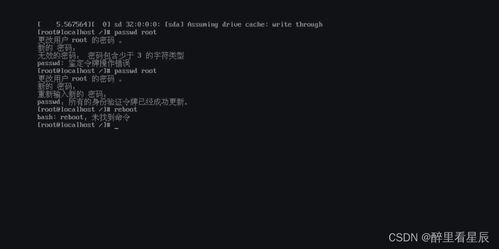
二、身份验证,确认你是本人

三、重置密码,轻松搞定
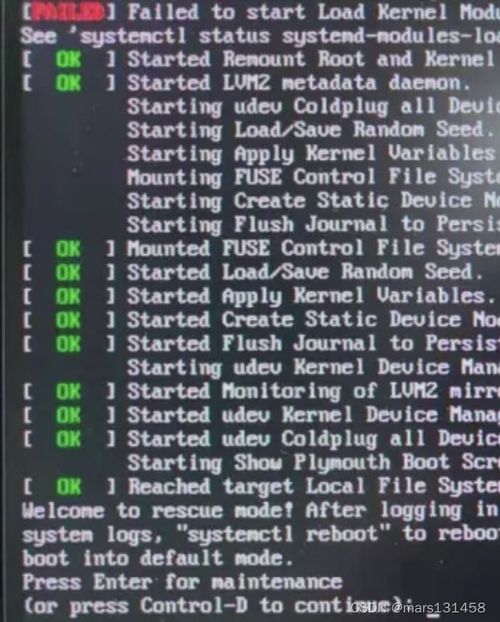
四、密码设置小贴士
五、保存更改,重新登录
六、特殊情况处理
七、